
Come sbloccare il codice PIN del Galaxy S4 passo dopo passo? [Nuove idee]

"Come faccio a sbloccare il codice PIN sul mio Galaxy S4? Mio figlio ha giocato con il mio telefono e stava tentando di sbloccarlo. Lo ha fatto più volte. Lo schermo si è bloccato e ha richiesto un codice PIN di backup. Ho provato alcuni codici PIN, lo so, ma non funziona. Qualche suggerimento! Ho un altro tentativo e ripristinerà il mio telefono alle impostazioni predefinite e cancellerà i miei dati".
- AndroidForo Centrale
Cosa succede se hai bloccato il Galaxy S4? Qualche idea su come sbloccare il codice PIN del Galaxy S4 senza password? Non preoccuparti. Tutti e quattro i semplici metodi di seguito ti faranno un grande favore.

Modo 1. Come sbloccare il codice PIN del Galaxy S4 tramite Samsung Unlock
Modo 2. Come sbloccare il codice PIN del Samsung Galaxy S4 con Hard Reset
Modo 3. Come sbloccare la schermata di blocco del Samsung Galaxy S4 utilizzando Trova il mio cellulare
Modo 4. Come sbloccare la password del Galaxy S4 tramite Trova il mio dispositivo
Bonus: come modificare o disattivare/attivare il PIN della SIM?
Il modo migliore per risolvere come sbloccare Samsung Galaxy S4 senza password è utilizzare Samsung Unlock. Ti consente di rimuovere quattro tipi di schermate di blocco su tutte le principali marche di Android : blocco sequenza, PIN, password e impronte digitali. Con il supporto speciale per la maggior parte dei modelli Samsung, puoi persino sbloccare Samsung Galaxy S4 senza perdita di dati.
I punti salienti di Samsung Unlock:
* Sblocca il codice PIN del Samsung Galaxy S4 senza password e perdita di dati in pochi minuti.
* Rimuovi anche la sequenza, la password e le impronte digitali su altre marche di Android .
* Tutti possono gestirlo senza difficoltà.
* Supporta Samsung Galaxy S23 / S21 / S20 / S10 / S9 / S8 / S7 / S6, Note 20/10/8/7/6/5, LG, Huawei, Motorola, Xiaomi, Lenovo e altri marchi di Android mainstream con almeno Android 2.1.
Come sbloccare la password del Samsung Galaxy S4 senza perdere dati?
1. Avvia Samsung Unlock sul tuo computer e scegli Sblocco schermo. Quindi, collega il tuo Samsung Galaxy S4 al computer utilizzando un cavo USB e seleziona la modalità Sblocca schermo Android sul programma.

2. Scegli il modello del tuo telefono dall'elenco e tocca Avanti per andare avanti.

3. Segui le istruzioni sullo schermo per inserire il tuo Galaxy S4 in modalità Download e attendi che il pacchetto di ripristino venga scaricato automaticamente sul tuo dispositivo.

4. Dopo aver scaricato il pacchetto di ripristino, fai clic sul pulsante Rimuovi ora per sbloccare il tuo Samsung Galaxy S4 senza perdita di dati.

Per approfondire:
Come bypassare la schermata di blocco LG senza ripristinare? (Risolto)
Come sbloccare Samsung Galaxy con o senza perdita di dati? (Guida completa)
Se non desideri utilizzare lo strumento di terze parti e desideri bypassare gratuitamente il codice di sblocco del Samsung Galaxy S4, l'hard reset del tuo Galaxy S4 sbloccherà anche il passcode. Poiché cancella il contenuto e le impostazioni del dispositivo, rendilo l'ultima risorsa da provare.
Come sbloccare un blocco schermo del Galaxy S4 ripristinando a fondo il dispositivo?
1. Spegni il tuo Samsung Galaxy S4.
2. Tenere premuti contemporaneamente i tasti Volume giù + Accensione per alcuni secondi finché il display non diventa nero. Quindi entrerai nel menu Bootloader.
3. Premere rapidamente due volte il tasto Volume giù per selezionare la modalità di ripristino e premere il tasto di accensione per accedere alla modalità di ripristino.
4. Premere nuovamente il tasto Volume giù per selezionare l'opzione Cancella dati/ripristino impostazioni di fabbrica e confermare la selezione toccando il tasto di accensione .
5. Torna al menu principale della modalità di ripristino e seleziona l'opzione Riavvia il sistema ora.
Successivamente, il tuo Samsung Galaxy S4 si riavvierà automaticamente e potrai accedere al tuo dispositivo senza passcode.

Controlla se hai bisogno di: Vuoi modificare il passcode del tempo di utilizzo sul tuo dispositivo iOS? Ecco 6 metodi pratici che puoi provare a reimpostare il tuo passcode.
Se hai configurato un account Samsung sul Galaxy S4 bloccato prima di dimenticare il PIN sul Galaxy S4, puoi rimuovere il codice PIN tramite la funzione Trova il mio cellulare di Samsung.
Ecco come sbloccare Samsung S4.
1. Visita la pagina del sito Web ufficiale di Trova il mio cellulare sul tuo computer e accedi con l'account Samsung che utilizzi sul Galaxy S4 bloccato.
2. Toccare l'opzione Altro sul lato destro, scegliere la scheda Sblocca il mio dispositivo e confermare con la password dell'account Samsung.
3. Fare clic sul pulsante Sblocca per avviare il processo di sblocco.

Un'altra soluzione semplice ed efficace per sbloccare Galaxy S4 è l'utilizzo di Trova il mio dispositivo. Finché hai attivato il servizio Google sul tuo Samsung Galaxy S4 e abilitato la funzione Gestione dispositivi Android (o Trova il mio dispositivo) prima che venga bloccata, questo modo funzionerà per il tuo dispositivo.
Controlla le istruzioni qui sotto per sbloccare il tuo Galaxy S4:
1. Apri google.com/android/find sul tuo computer e accedi con le tue credenziali Gmail associate a Galaxy S4.
2. Scegli Samsung Galaxy S4 dai dispositivi collegati e fai clic sull'opzione Cancella . Successivamente, il codice PIN sulla schermata di blocco verrà rimosso.

I seguenti suggerimenti ti spiegano come modificare o disattivare/attivare il blocco PIN della SIM sul tuo Samsung Galaxy S4. Controlla queste directory se hai bisogno di farlo.
Per modificare il blocco del PIN della SIM:
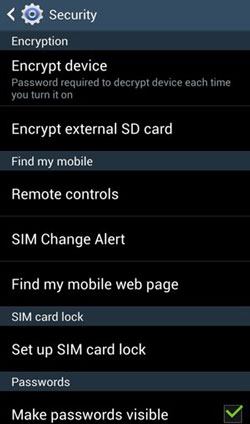
Per attivare/disattivare il PIN della SIM:
Segui i suggerimenti di cui sopra per accedere a Configura il blocco della scheda SIM. Prossimo
Quando il PIN della SIM è attivato, puoi toccare l'opzione Blocca scheda SIM per annullare la casella di controllo, inserire il PIN della SIM e premere OK per disattivarlo.
Non è complicato risolvere come sbloccare il codice PIN del Galaxy S4. Come puoi vedere, Samsung Unlock può bypassare la schermata di blocco del Galaxy S4 senza perdita di dati e password, e ti consiglio di provare. Nel frattempo, anche altri metodi possono rimuovere il codice PIN Galaxy, come hard reset, Gestione dispositivi Android e FindMyMobile, anche se cancelleranno i dati del dispositivo.
Pertanto, è possibile selezionare il percorso di conseguenza. Se ti trovi nei guai durante il processo di sblocco, non esitare a dircelo nei commenti.
Articoli Correlati:
Come sbloccare Android telefono senza codice? RISOLTO!
Come accedere a un telefono Android bloccato tramite USB? (Risolto)